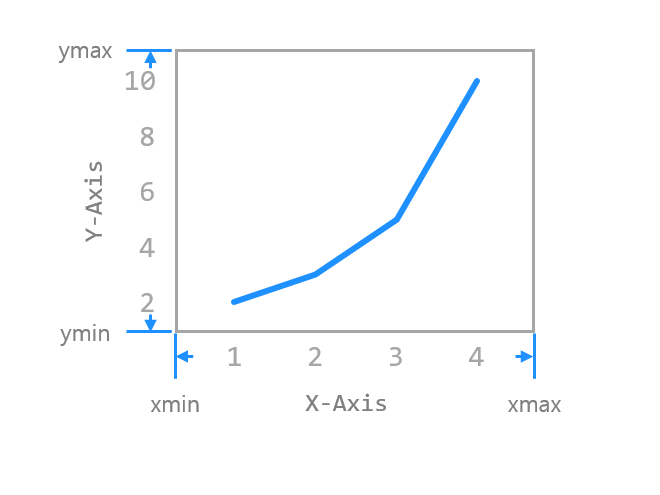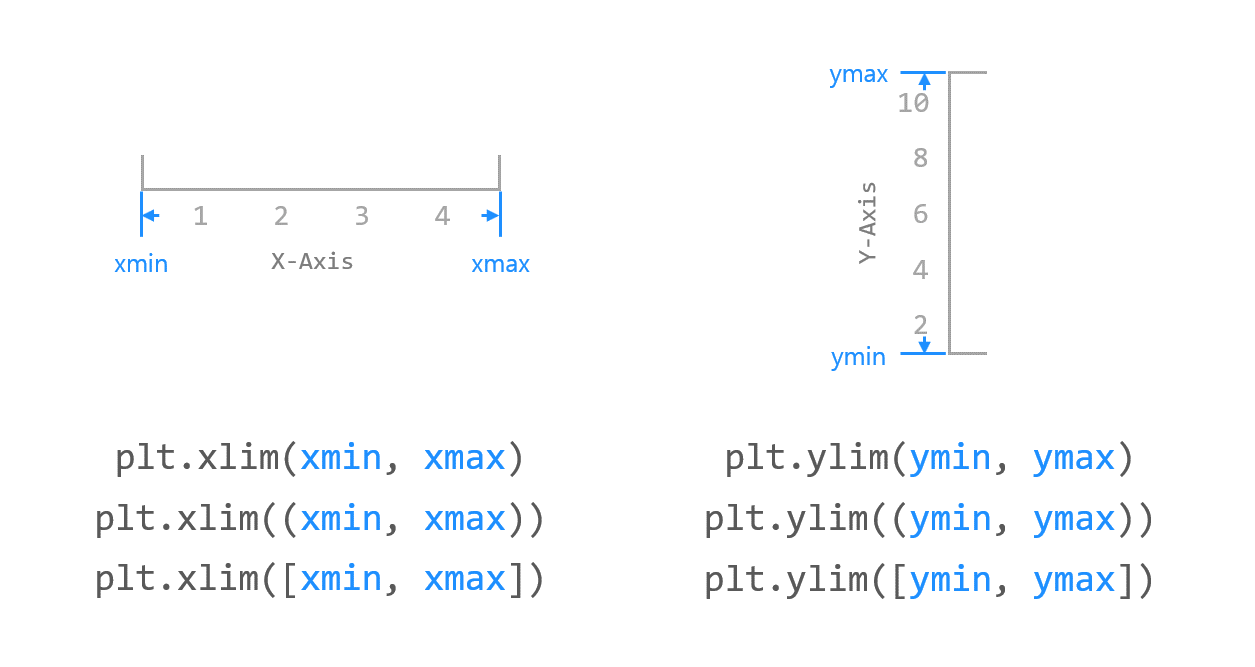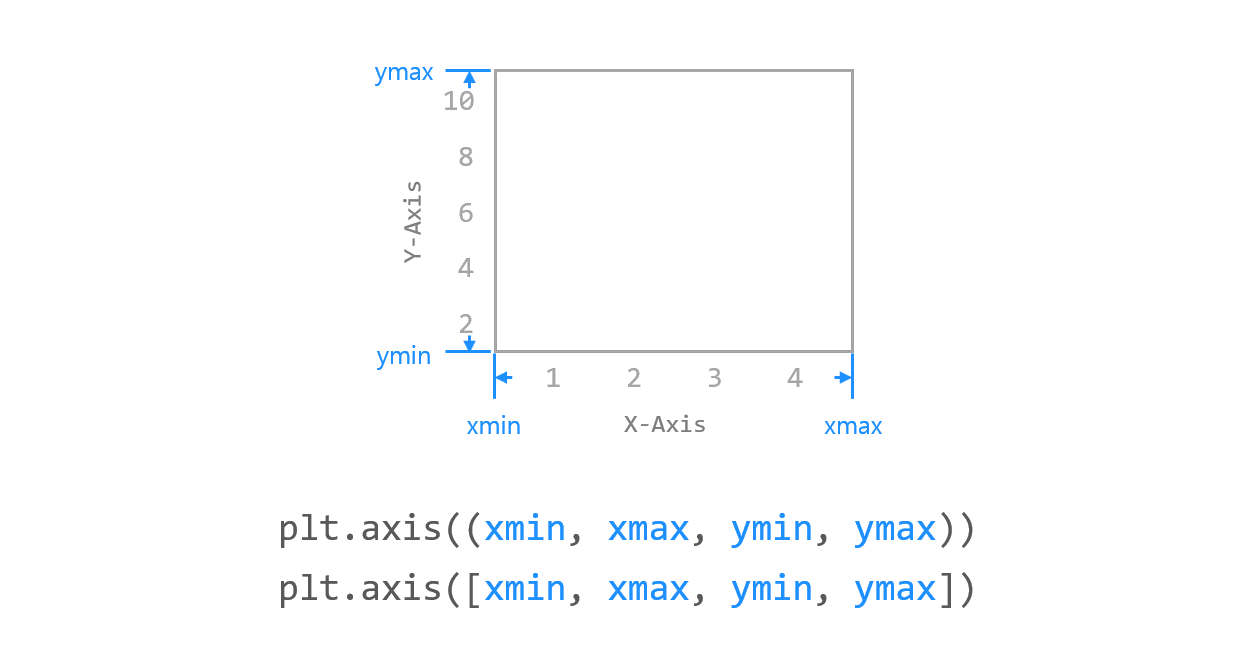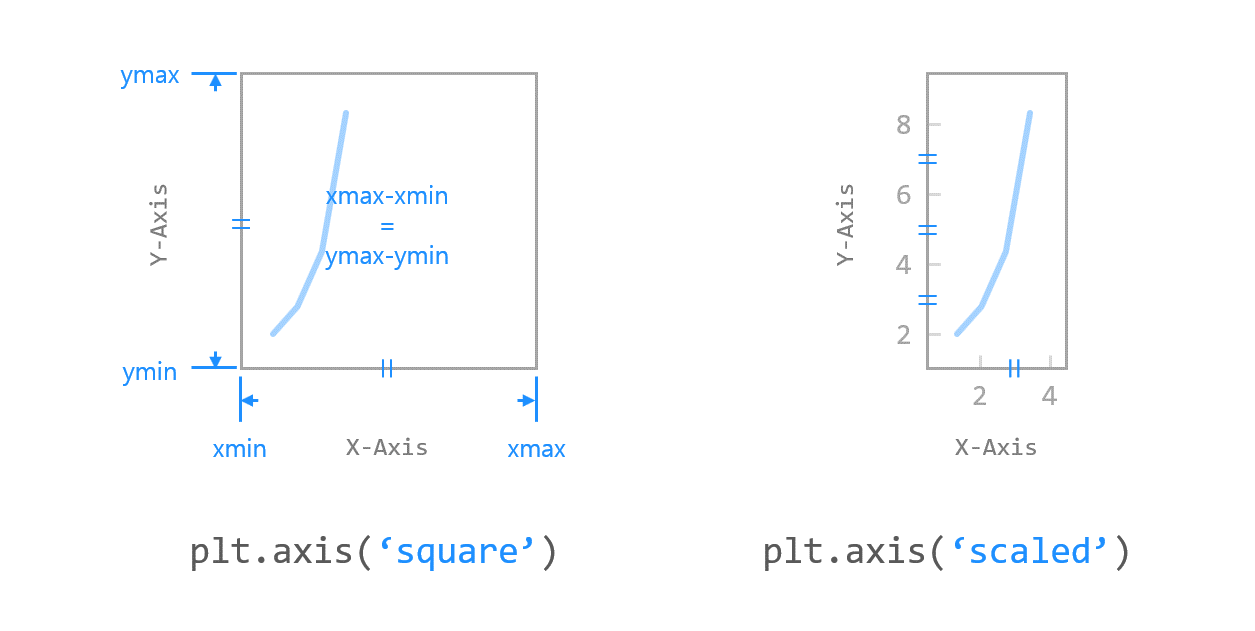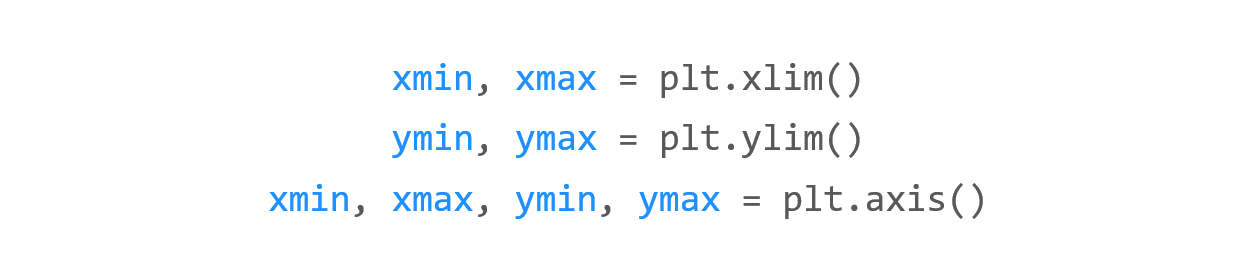Contents
- Matplotlib Tutorial - 파이썬으로 데이터 시각화하기
- Matplotlib 설치하기
- Matplotlib 기본 사용
- Matplotlib 숫자 입력하기
- Matplotlib 축 레이블 설정하기
- Matplotlib 범례 표시하기
- Matplotlib 축 범위 지정하기
- Matplotlib 선 종류 지정하기
- Matplotlib 마커 지정하기
- Matplotlib 색상 지정하기
- Matplotlib 그래프 영역 채우기
- Matplotlib 축 스케일 지정하기
- Matplotlib 여러 곡선 그리기
- Matplotlib 그리드 설정하기
- Matplotlib 눈금 표시하기
- Matplotlib 타이틀 설정하기
- Matplotlib 수평선/수직선 표시하기
- Matplotlib 막대 그래프 그리기
- Matplotlib 수평 막대 그래프 그리기
- Matplotlib 산점도 그리기
- Matplotlib 3차원 산점도 그리기
- Matplotlib 히스토그램 그리기
- Matplotlib 에러바 표시하기
- Matplotlib 파이 차트 그리기
- Matplotlib 히트맵 그리기
- Matplotlib 여러 개의 그래프 그리기
- Matplotlib 컬러맵 설정하기
- Matplotlib 텍스트 삽입하기
- Matplotlib 수학적 표현 사용하기
- Matplotlib 그래프 스타일 설정하기
- Matplotlib 이미지 저장하기
- Matplotlib 객체 지향 인터페이스 1
- Matplotlib 객체 지향 인터페이스 2
- Matplotlib 축 위치 조절하기
- Matplotlib 이중 Y축 표시하기
- Matplotlib 두 종류의 그래프 그리기
- Matplotlib 박스 플롯 그리기
- Matplotlib 바이올린 플롯 그리기
- Matplotlib 다양한 도형 삽입하기
- Matplotlib 다양한 패턴 채우기
- Matplotlib 애니메이션 사용하기 1
- Matplotlib 애니메이션 사용하기 2
- Matplotlib 3차원 Surface 표현하기
- Matplotlib 트리맵 그리기 (Squarify)
- Matplotlib Inset 그래프 삽입하기
Tutorials
- Python Tutorial
- NumPy Tutorial
- Matplotlib Tutorial
- PyQt5 Tutorial
- BeautifulSoup Tutorial
- xlrd/xlwt Tutorial
- Pillow Tutorial
- Googletrans Tutorial
- PyWin32 Tutorial
- PyAutoGUI Tutorial
- Pyperclip Tutorial
- TensorFlow Tutorial
- Tips and Examples
Matplotlib 축 범위 지정하기¶
matplotlib.pyplot 모듈의 xlim(), ylim(), axis() 함수를 사용하면 그래프의 X, Y축이 표시되는 범위를 지정할 수 있습니다.
xlim() - X축이 표시되는 범위를 지정하거나 반환합니다.
ylim() - Y축이 표시되는 범위를 지정하거나 반환합니다.
axis() - X, Y축이 표시되는 범위를 지정하거나 반환합니다.
이 페이지에서는 그래프의 축의 범위를 지정하고, 확인하는 방법에 대해 소개합니다.
Keyword: plt.xlim(), plt.ylim(), plt.axis(), 축 범위
■ Table of Contents
1) 기본 사용 - xlim(), ylim()¶
예제¶
import matplotlib.pyplot as plt
plt.plot([1, 2, 3, 4], [2, 3, 5, 10])
plt.xlabel('X-Axis')
plt.ylabel('Y-Axis')
plt.xlim([0, 5]) # X축의 범위: [xmin, xmax]
plt.ylim([0, 20]) # Y축의 범위: [ymin, ymax]
plt.show()
xlim() 함수에 xmin, xmax 값을 각각 입력하거나 리스트 또는 튜플의 형태로 입력합니다.
ylim() 함수에 ymin, ymax 값을 각각 입력하거나 리스트 또는 튜플의 형태로 입력합니다.
입력값이 없으면 데이터에 맞게 자동으로 범위를 지정합니다.
결과는 아래와 같습니다.
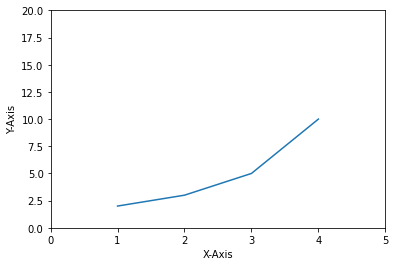
Matplotlib 축 범위 지정하기 - 기본 사용¶
2) 기본사용 - axis()¶
예제¶
import matplotlib.pyplot as plt
plt.plot([1, 2, 3, 4], [2, 3, 5, 10])
plt.xlabel('X-Axis')
plt.ylabel('Y-Axis')
plt.axis([0, 5, 0, 20]) # X, Y축의 범위: [xmin, xmax, ymin, ymax]
plt.show()
axis() 함수에 [xmin, xmax, ymin, ymax]의 형태로 X, Y축의 범위를 지정할 수 있습니다.
axis() 함수에 입력한 리스트 (또는 튜플)는 반드시 네 개의 값 (xmin, xmax, ymin, ymax)이 있어야 합니다.
입력값이 없으면 데이터에 맞게 자동으로 범위를 지정합니다.
결과는 아래와 같습니다.
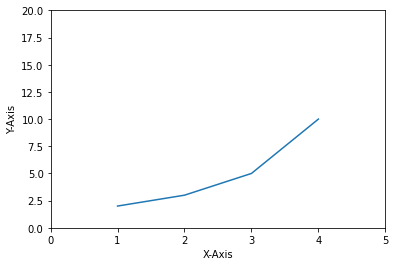
Matplotlib 축 범위 지정하기 - 기본 사용¶
3) 옵션 지정하기¶
예제¶
import matplotlib.pyplot as plt
plt.plot([1, 2, 3, 4], [2, 3, 5, 10])
plt.xlabel('X-Axis')
plt.ylabel('Y-Axis')
# plt.axis('square')
plt.axis('scaled')
plt.show()
axis() 함수는 아래와 같이 축에 관한 다양한 옵션을 제공합니다.
'on' | 'off' | 'equal' | 'scaled' | 'tight' | 'auto' | 'normal' | 'image' | 'square'
아래의 그림은 ‘square’로 지정했을 때의 그래프입니다.
축의 길이가 동일하게 표시됩니다.
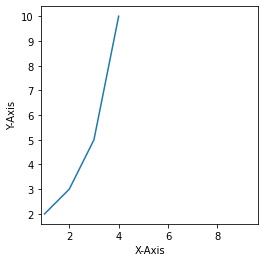
Matplotlib 축 범위 지정하기 - 옵션 지정하기 (‘square’)¶
아래의 그림은 ‘scaled’로 지정했을 때의 그래프입니다.
X, Y축이 같은 길이 스케일로 나타나게 됩니다.
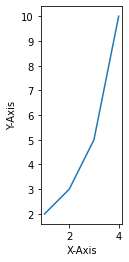
Matplotlib 축 범위 지정하기 - 옵션 지정하기 (‘scaled’)¶
4) 축 범위 얻기¶
예제¶
import matplotlib.pyplot as plt
plt.plot([1, 2, 3, 4], [2, 3, 5, 10])
plt.xlabel('X-Axis')
plt.ylabel('Y-Axis')
x_range, y_range = plt.xlim(), plt.ylim()
print(x_range, y_range)
axis_range = plt.axis('scaled')
print(axis_range)
plt.show()
(0.85, 4.15) (1.6, 10.4)
(0.85, 4.15, 1.6, 10.4)
xlim(), ylim() 함수는 그래프 영역에 표시되는 X축, Y축의 범위를 각각 반환합니다.
axis() 함수는 그래프 영역에 표시되는 X, Y축의 범위를 반환합니다.
위의 예제 그림에서 X축은 0.85에서 4.15, Y축은 1.6에서 10.4 범위로 표시되었음을 알 수 있습니다.